
Inhoudsopgave:
- Stap 1: Bitcoins begrijpen
- Stap 2: Een portemonnee instellen
- Stap 3: Test uw nieuwe Bitcoin-portemonnee
- Stap 4: De soorten mijnbouw begrijpen
- Stap 5: Een mijnbouwaccount opzetten
- Stap 6: Het opzetten van de werknemers
- Stap 7: Java installeren
- Stap 8: Stel een mijnwerker in
- Stap 9: De mijne
- Stap 10: Besteed uw Bitcoins
- Stap 11: Stuur Bitcoins naar iemand
- Stap 12: Klaar
- Auteur John Day [email protected].
- Public 2024-01-30 11:18.
- Laatst gewijzigd 2025-01-23 15:01.



In deze tutorial behandelen we alles wat je moet weten over bitcoins.
De tutorial begint met de basis van het installeren van de computersoftware om bitcoins te laten werken, maar gaat heel snel over naar de meer geavanceerde delen. Na het lezen van deze Instructable, heb je alle basisprincipes geleerd om je werk met bitcoins te starten. Of je nu weet wat bitcoins zijn, of dat je hier bent om gratis geld te verdienen door bijna niets te doen, je bent hier aan het juiste adres. Lees verder om te leren wat bitcoins zijn en hoe ze kunnen worden gebruikt in het dagelijkse computerleven.
Stap 1: Bitcoins begrijpen


Na het lezen van heel veel verschillende artikelen op internet, had ik nog steeds geen goed idee van wat bitcoins waren, hoe ze konden worden gemaakt en of het voor de gemiddelde persoon mogelijk was om ze te gebruiken. De eerste paar dingen die ik las, klonken alsof je een informatica-diploma moest hebben om ze te krijgen. Nadat ik er echter over had gelezen, kwam ik erachter dat het een soort valuta is die 100% virtueel is. Er is geen regering die de munt reguleert, zoals bijna elke andere munteenheid ter wereld. In plaats daarvan is het allemaal virtueel. De bitcoins die u bezit, worden op uw computer opgeslagen. U kunt deze bitcoins verkopen voor echte Amerikaanse of Canadese dollars. Hieronder staat een YouTube-video waarin het hele concept van bitcoins wordt uitgelegd. Hoewel goed voor visuele leerlingen, lezen sommigen graag om te leren. Bitcoins zijn een virtuele valuta. De valuta wordt lokaal tussen peers opgeslagen. De valuta (bitcoins) wordt overgedragen van computer naar computer. Elke transactie (overdracht van bitcoins van de ene computer naar de andere) wordt geverifieerd door "mining" voor bitcoins. Wanneer u voor het eerst over bitcoins leert, leert u dat bitcoins rechtstreeks op uw computer worden opgeslagen. Dus, betekent dat dat je door een beetje computerhacking te doen jezelf duizenden dollars aan bitcoins kunt geven? Het antwoord hierop is NEE! Het systeem is zo goed uitgewerkt dat hackers dit niet kunnen. De reden is dat om bitcoins van computer naar computer over te zetten, de transactie moet worden geverifieerd. Deze verificatie wordt gedaan door "mining". Mijnbouw is een proces waarbij gewone mensen zoals jij en ik wat software op hun computer installeren. Deze software is zeer geavanceerd en moeilijk te begrijpen, maar in feite doet het wat computerwerk op hoog niveau (SHA256-decodering) om de overdracht van bitcoins te verifiëren. De volgende vraag die vaak naar voren komt is: waarom zou iemand zijn computer willen opgeven om deze coderingsdingen te helpen decoderen? Nou, het antwoord is dat je ervoor betaald wordt. Nou, je wordt niet betaald, maar je krijgt gratis bitcoins om je computer voor je te laten werken. Dit is bijna hetzelfde als betaald worden, zoals u in latere stappen zult leren. Dit is de ENIGE manier waarop nieuwe bitcoins worden gemaakt. Ze kunnen niet zomaar uit het niets komen, waardoor het systeem hack-proof wordt. Mijnbouw kan heel eenvoudig zijn, maar het kan ook heel ingewikkeld zijn. Door deze Instructable te volgen, leert u een van de gemakkelijkste manieren om bitcoins te minen en geld te verdienen. Bekijk voor meer informatie het Wikipedia-artikel en de officiële Bitcoin-website.
Stap 2: Een portemonnee instellen
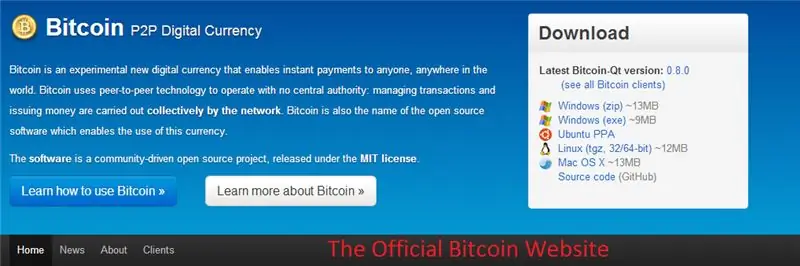
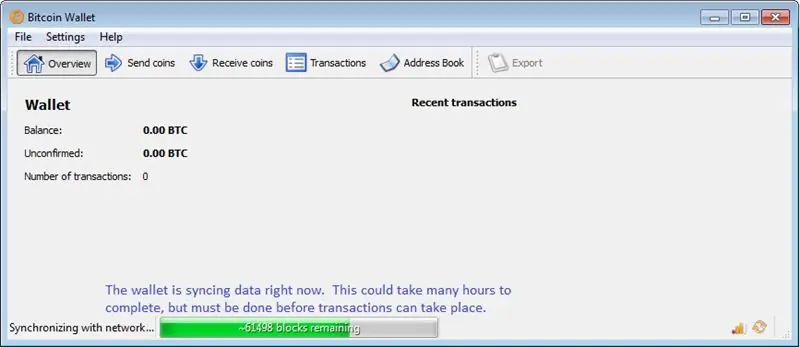
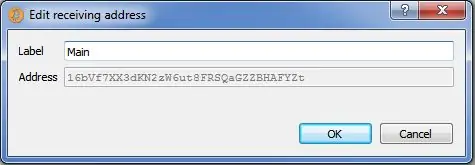
Deze stap leidt u door het installatieproces van de "Wallet"-software. Deze software functioneert als een echte portemonnee: het slaat al je valuta op, in dit geval bitcoins.
Het eerste deel van deze stap is het downloaden van de software. Ga naar de officiële Bitcoin-website. Klik in een vak boven aan de pagina op de softwareversie die van toepassing is op uw opgegeven besturingssysteem. De stappen zijn hetzelfde voor zowel Mac- als Windows-gebruikers, behalve het installeren van verschillende software. Open het bestand en volg de instructies op het scherm. Als het klaar is, opent u de software vanuit het Startmenu. Het duurt een paar uur om alle blokken naar uw computer te downloaden. U moet gedurende deze tijd gewoon zitten en wachten (zie foto's). Als het klaar is met het downloaden van de blokken (maak je geen zorgen over wat dit betekent; het is niet belangrijk), ga dan naar het tabblad "Munten ontvangen" bovenaan. Klik met de rechtermuisknop op het enige bestaande lijstitem en klik op "Bewerken". Geef het het label "Hoofd" en druk op OK. Klik er nogmaals met de rechtermuisknop op en klik op "Adres kopiëren". Dit is het unieke adres dat uw portemonnee heeft gekregen. Hier ontvangt u in latere stappen munten. De volgende stap test uw bitcoin-portemonnee en laat u zien hoe een transactie eruitziet.
Stap 3: Test uw nieuwe Bitcoin-portemonnee
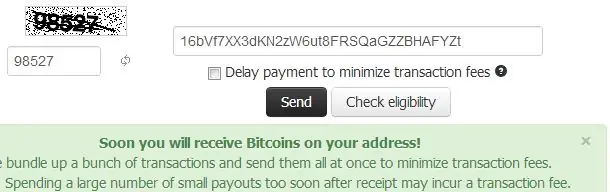
Deze stap is alleen voor testdoeleinden. Ga naar Dagelijkse Bitcoins (www.dailybitcoins.org). Plak in het midden van de pagina je bitcoin-adres dat je eerder hebt gekopieerd. Schakel het selectievakje "Betaling uitstellen om transactiekosten te minimaliseren" uit. Het is om mensen te misleiden. Voer de captcha in (ze zijn heel eenvoudig op deze website) en klik op Verzenden. Het zal je vertellen dat het gelukt is. Als dit niet het geval is, voert u de captcha opnieuw correct in.
Wacht tien minuten en open vervolgens de Bitcoin Wallet-software opnieuw. Ga naar het tabblad 'Transacties' bovenaan. In de lijst zou het een enkele transactie van 0.00001 bitcoins moeten hebben (ongeveer … Deze waarde gaat op en neer). Je hebt nu een kleine hoeveelheid bitcoins verdiend. De algemene conversie van bitcoins naar USD is keer 10, wat betekent dat één bitcoin tien dollar is (gemakkelijk voor hoofdrekenen; dit aantal varieert sterk in de tijd). Proficiat! Je hebt net een tiende van een cent verdiend! Dit is een geldige manier om geld te verdienen. U kunt echter maar één keer per uur munten laten verzenden, dus het is erg traag. Met deze methode verdien je niet snel geld.
Stap 4: De soorten mijnbouw begrijpen

Nu we begrijpen wat bitcoins zijn, een portemonnee hebben opgezet om ze op te slaan en een kleine hoeveelheid bitcoins hebben gemaakt om onze portemonnee te testen, zijn we klaar om echte hoeveelheden bitcoins te gaan maken.
De manier waarop we dit doen, is door voor hen te minen. Mijnbouw, zoals eerder vermeld, is een manier om bitcoin-transacties van andere mensen te verifiëren in ruil voor nieuwe bitcoins (recht op uw portemonnee). Er zijn twee hoofdtypen van mijnbouw: solo en pool. Solo mining doe je zelf. Met de hardware van een gewoon persoon zou het jaren duren om echte bitcoins te verdienen. Maar als je daarin slaagt, krijg je 50 bitcoins (ter waarde van ongeveer 500 dollar). Dit duurt te lang, dus in deze Instructable gaan we deze methode niet behandelen. De methode die we gaan gebruiken heet pool mining. Het gaat om het aanmelden voor een account bij een van de vele verschillende bedrijven. Met behulp van hun eigen software en hardware groeperen ze de mijninspanningen van de computers van veel mensen. Elke persoon krijgt een klein aantal bitcoins (vaak decimalen van een bitcoin). Als persoon met een bescheiden computer is dit de enige manier om te gaan.
Stap 5: Een mijnbouwaccount opzetten
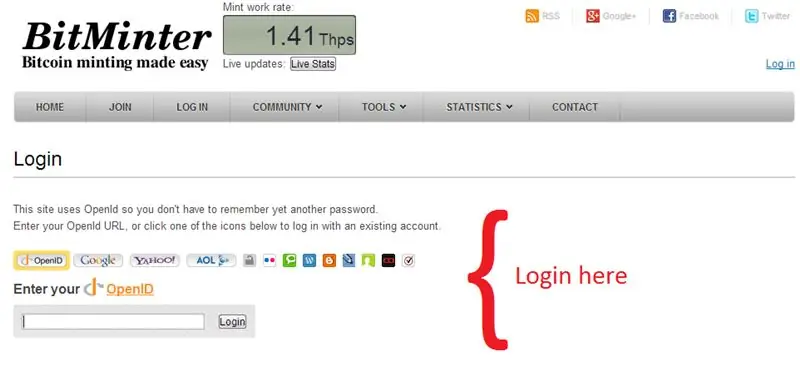
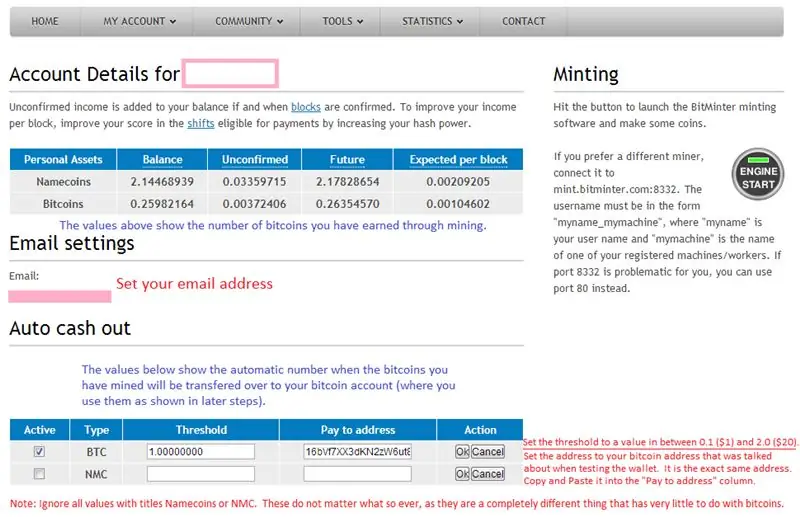
Na een paar verschillende mijnpools te hebben geprobeerd, was BitMinter degene die ik echt leuk vond. Het is verreweg het gemakkelijkst te gebruiken. Het wordt geleverd met zijn eigen software, wat het zoveel gemakkelijker maakt. Hieronder staan de weinige onderdelen die betrekking hebben op het maken en instellen van uw account.
1) Open een webbrowser en ga naar de BitMinter-login (https://bitminter.com/login). 2) Kies uw account dat u aan BitMinter wilt koppelen. Log in met dit account. BitMinter gebruikt een inlogservice genaamd OpenID, wat een futuristische manier is om in te loggen met een al bestaand account om de noodzaak om nog een wachtwoord te onthouden te elimineren. 3) Stel de hoofdinstellingen in volgens de afbeelding: - Stel uw e-mailadres in. - Stel uw automatische uitbetalingsdrempel in op een redelijk bedrag. De mijne is ingesteld op 1 BTC (ongeveer $ 10). Dit betekent dat wanneer ik 1 BTC min, ik deze in mijn bitcoin-portemonnee ontvang, net als de test, maar met een hoger aantal bitcoins. - Stel uw "Betalen aan adres" in op het adres dat we in stap 3 hebben gebruikt om de portemonnee te testen. Dit is het adres waar al je bitcoins naartoe worden gestuurd, voor het geval je dat nog niet wist.
Stap 6: Het opzetten van de werknemers
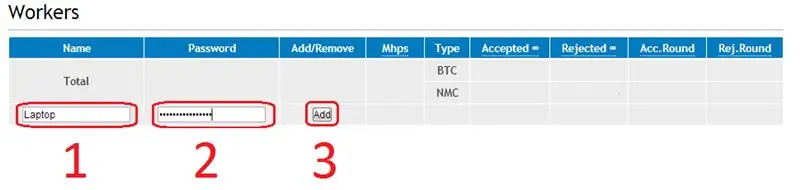
Elke computer heeft zijn eigen werker nodig om verbinding mee te maken op de BitMinter-server. De software (in de volgende stap) op elke computer zal elk worden ingesteld op een andere werknemer, zodat de BitMinter-server geen problemen heeft met het verzenden en ontvangen van mijnwerk.
Terwijl u nog steeds bent ingelogd op de BitMinter-website, beweegt u de muisaanwijzer over "Mijn account" bovenaan de pagina. Klik vervolgens op "Werknemers". Onderaan de pagina bevinden zich twee velden onder de koppen "Naam" en "Wachtwoord". Geef uw nieuwe werknemer een naam zoals "Laptop" of "Nieuwe Dell". Maak een kort wachtwoord. Onthoud het wachtwoord voor de werknemer. Klik vervolgens op "Toevoegen". Klik op "Home" in de navigatiebalk bovenaan de pagina.
Stap 7: Java installeren
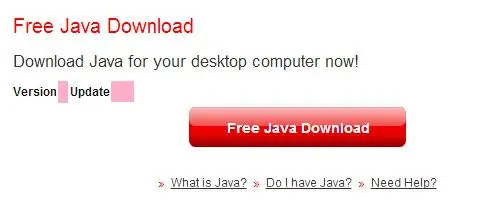
De meeste mensen hebben Java al geïnstalleerd, maar als je dat niet hebt, volg dan deze stap.
1) Ga naar www.java.com/download. 2) Klik op "Gratis Java-download". 3) Klik op "Akkoord en start gratis download". 4) Afhankelijk van uw besturingssysteem zal een andere versie van het bestand worden gedownload. 5) Volg de instructies op het scherm om door te gaan met het installeren van de software. 6) Klik op voltooien en klaar met installeren. Ga verder met de volgende stap om een mijnwerker in te stellen.
Stap 8: Stel een mijnwerker in
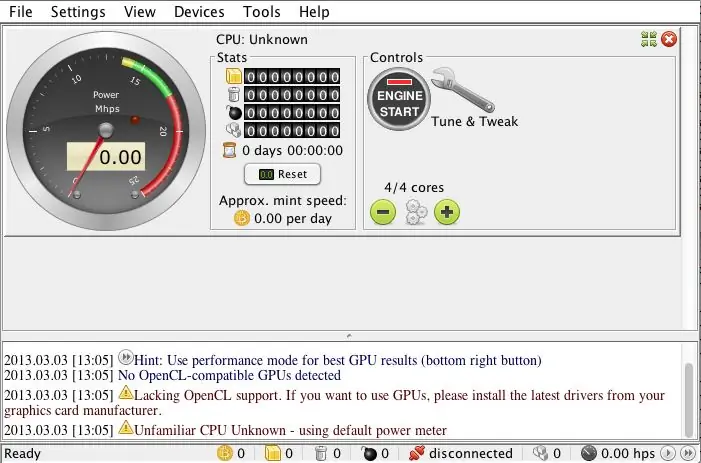
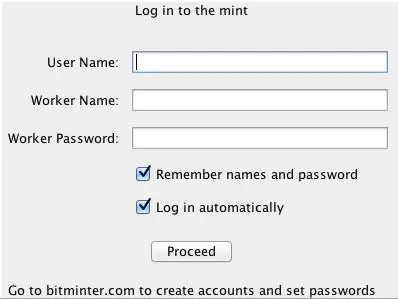
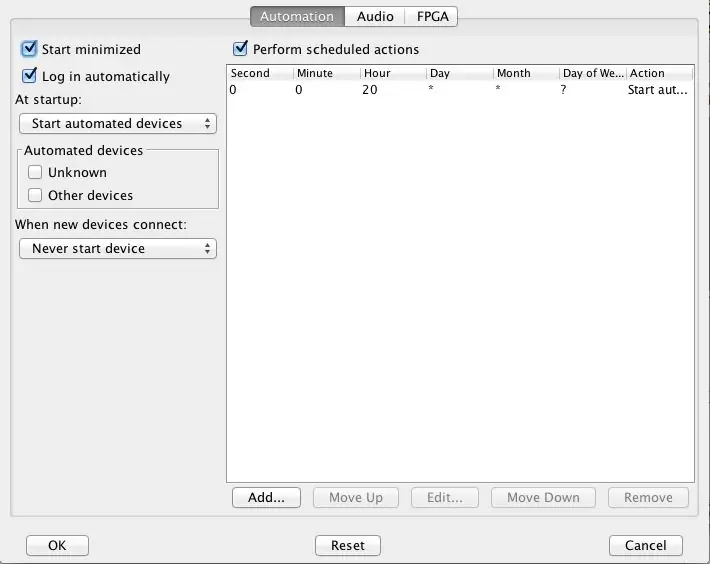
Ga terug naar de startpagina van BitMinter. Klik op de knop "Motor starten". Hiermee wordt een Java Web Starter gedownload, die het eigenlijke programma downloadt en installeert.
Gebruik dit bestand om het programma in de toekomst te starten. Wanneer het start, ziet u een programma dat eruitziet als de eerste afbeelding. Stel de software in door deze te koppelen aan uw werknemer die in stap 7 is aangemaakt. "Klik op Instellingen" > "Account…". Gebruik naast "Gebruikersnaam:" de gebruikersnaam die u hebt aangemaakt bij het aanmaken van het BitMinter-account. Voer naast "Werknemernaam:" en "Werknemerwachtwoord:" de werknemernaam en het werknemerwachtwoord in die u in stap 6 hebt gemaakt. Als het venster klein is, klikt u op de knop in de rechterbenedenhoek van het scherm. Klik vervolgens op de knop "Engine Start" naast elk van de apparaten die u wilt gebruiken. Ter referentie, ik krijg ongeveer 65 Mhps (miljoen hashes per seconde). 1000 Khp = 1 Mhp. Test al uw apparaten, maar u zou eigenlijk alleen apparaten moeten gebruiken die u 25 Mhp of hoger halen. U zult ook enkele instellingen met betrekking tot automatisering willen wijzigen. Ik laat mijn computer de hele dag en de hele nacht aan staan. Ik zet normaal gesproken de mijnbouw uit zodra ik thuiskom van mijn werk (rond 6:00) en laat de mijnwerker 's nachts uit zichzelf starten voor het geval ik vergeet hem te starten als ik klaar ben met mijn computer. Ga naar Instellingen > Opties om deze instellingen te wijzigen. Kijk naar de vierde foto om het in te stellen zoals ik het heb ingesteld. De foto heeft uitleg. Geautomatiseerde apparaten zijn een lijst met apparaten die u zo instelt dat u ze automatisch kunt starten wanneer de software start. Ik heb een van mijn apparaten als geautomatiseerd geselecteerd, zodat wanneer de software start, alleen dat apparaat start. Zie vierde foto voor meer details.
Stap 9: De mijne

Laat uw computer draaien terwijl hij mijnen! Het is een goed idee om het 's nachts te laten draaien, omdat het de hoeveelheid geld die je verdient verdubbelt. Succes met geld verdienen!
Stap 10: Besteed uw Bitcoins
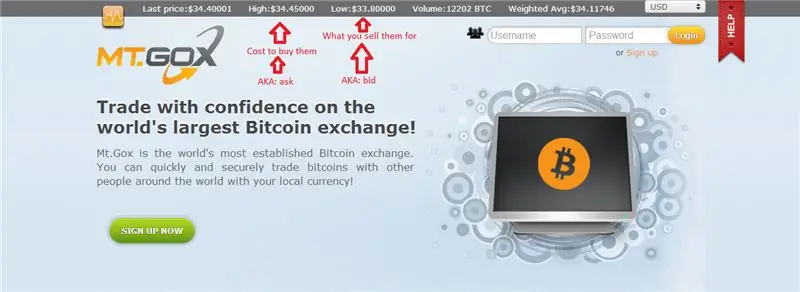
Wat heb je aan een valuta als je hem niet kunt uitgeven? Het antwoord is dat dat niet zo is. Er zijn veel dingen die je kunt doen. Hieronder is een lijst:
- Gok - SatoshiDice - Bitzino - Peerbet - RoyalBitcoin - En nog veel meer - Koop verschillende merchandise - Sommige online verkopers beginnen bitcoins te accepteren als een manier om items te kopen - Koop koffie (https://bitcoincoffee.com/) - Ruil het in voor PayPal-geld - Mount Gox Bitcoin Exchange De laatste waar ik het over wil hebben Mount Gox. Het is de meest voorkomende website die wordt gebruikt om bitcoins te verhandelen (kopen of verkopen) voor dollars of een andere nationale valuta. U kunt dit geld ontvangen via PayPal of vele andere online valuta-overdrachtservices. Ik ga hier niet de details van doornemen, maar om bitcoins naar wie of welke service dan ook te sturen, volg de instructies in de volgende stap.
Stap 11: Stuur Bitcoins naar iemand
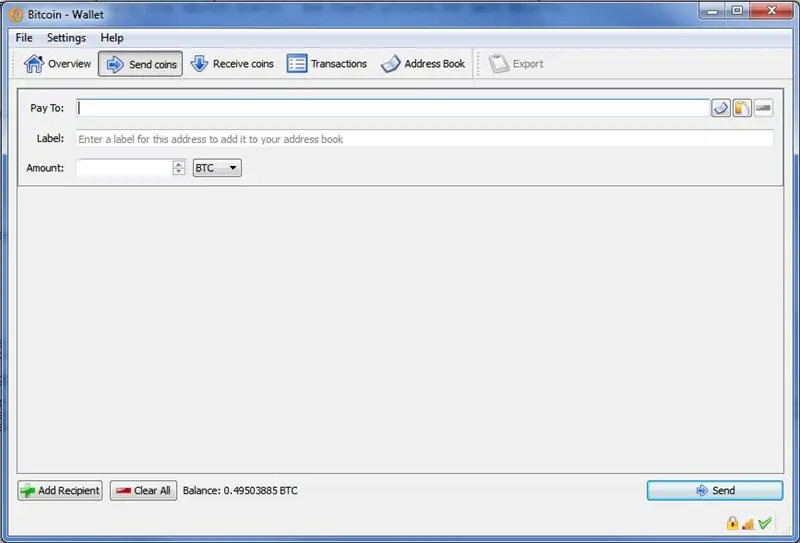
Om bitcoins te gebruiken, moet je bitcoins naar een ander adres sturen. Om bitcoins te verzenden, geeft de service u een specifiek adres om bitcoins naar te verzenden.
Kopieer dit adres. Open uw bitcoin-portemonnee. Klik op het tabblad "Munten verzenden". Voer het adres in waarnaar u de munten wilt verzenden in het veld "Betalen aan". Als je munten meerdere keren naar deze persoon of groep gaat sturen, kun je een label voor deze persoon invoeren zodat je deze weer terug kunt vinden in je adresboek. Voer het bedrag in het volgende veld in (voor eenvoudige berekening, onthoud dat 1 BTC $ 10 is). Klik op verzenden als u klaar bent. Als je gewoon wilt oefenen om bitcoins naar iemand te sturen, kun je testen of je ze naar mij kunt sturen. Stuur me gewoon 0,01 BTC (ongeveer 10 cent). Veel geluk!
Stap 12: Klaar




En dat is zo ongeveer alle basisinformatie over bitcoins. Als je vragen hebt, of als er iets heel duidelijks en belangrijks is dat ik over het hoofd heb gezien, stuur me dan een reactie. Ik zal proberen zo snel mogelijk te reageren. Als je wilt doneren, stuur me dan een bitcoin of twee op 16bVf7XX3dKN2zW6ut8FRSQaGZZBHAFYZt. Elke donatie, hoe groot of klein ook, wordt op prijs gesteld.
Aanbevolen:
Het complete slimme huis: 9 stappen

Het complete slimme huis: dit project kan de eenvoudige 6A-belastingen zoals plafondventilatoren en verlichting in- en uitschakelen, afhankelijk van de relaisclassificaties. Tot 16 belastingen kunnen worden in- en uitgeschakeld vanaf alle telefoons met Android, iOS, Java, Windows of wat dan ook webgebaseerd. Android heeft app voor
De complete Smart Home-add-on: 8 stappen

The Complete Smart Home Add-on: Mijn vorige project "The Complete Smart Home" draait al bijna 5 jaar zonder problemen. Nu ik besloot om er een feedback aan toe te voegen zonder enige wijziging aan het huidige circuit en schema. Dus deze add-on pro
Complete gids voor het gebruik van een bodemvochtsensor met praktisch voorbeeld: 7 stappen

Complete handleiding voor het gebruik van een bodemvochtsensor met praktisch voorbeeld: u kunt deze en andere verbazingwekkende tutorials lezen op de officiële website van ElectroPeak. Overzicht In deze tutorial leert u hoe u een bodemvochtsensor gebruikt. Er worden ook praktische voorbeelden gegeven om u te helpen de code onder de knie te krijgen.Wat u gaat leren: Hoe bodem
Hoe maak je een professionele printplaat: de complete gids: 10 stappen (met afbeeldingen)

Hoe maak je een professionele printplaat: de complete gids: Hallo allemaal, vandaag zal ik je laten zien hoe je professionele PCB kunt maken om je elektronische projecten te verbeteren. Laten we beginnen
$ 2 Arduino. de ATMEGA328 Als stand-alone. Makkelijk, goedkoop en heel klein. een complete gids.: 6 stappen (met afbeeldingen)

$ 2 Arduino. de ATMEGA328 Als stand-alone. Makkelijk, goedkoop en heel klein. een complete gids.: In deze instructable leert u hoe u de Arduino ATMEGA328-microcontroller-chip als een zelfstandige microcontroller kunt gebruiken. Ze kosten slechts 2 dollar, kunnen hetzelfde doen als je Arduino en maken je projecten extreem klein. We zullen de pinlay-out behandelen
